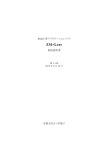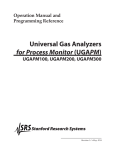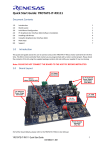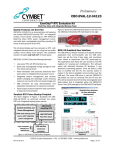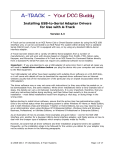Download 取扱説明書(v1.1) ( 242kbyte )
Transcript
ZM-SII 用アプリケーションソフト ZMSP2.exe 取扱説明書 第 1.1 版 2014 年 3 月 24 日 有限会社オメガ電子 ZMSP2.exe 概要 ZMSP2.exe は、測定ユニット ZM-SII と組み合わせて使用することにより、スピーカのインピーダンスの周波数特性 を測定するアプリケーションソフトです。 対応OS ZMSP2.exe は、Windows 2000, Windows XP, Windows 7 に対応しています。 ソフトのダウンロード ZMSP2.exe と関連ソフトは弊社のホームページからダウンロードしてください。 (http://www.omega-denshi.com) 圧縮ファイル ZMSP2.lzh を適当なフォルダに解凍すると、以下のファイルが出来ます。 Readme.txt ZMSP2.exe:アプリケーション本体。 Sample1.DTA:サンプルデータ。 Sample2.DTA:サンプルデータ。 圧縮ファイル cdm20830.lzh を適当なフォルダに解凍すると、以下のフォルダが出来ます。 CDM20830_WHQL_Certified 圧縮ファイル cdm20830_setup.lzh を適当なフォルダに解凍すると、以下のファイルが出来ます。 CDM20830_Setup.exe ドライバソフトのインストール つぎの1または2のどちらかの方法でインストールして下さい。 1.ZM-SII ユニットとパソコンを接続すると、「新しいハードウエアが見つかりました」のメッセージに続いて、ドライバ インストール用の窓が開きますので、手動でインストールを選んで、CDM20830_WHQL_Certified フォルダを 指定して下さい。そのあとは自動でインストール作業が行われます。 2.上記の、CDM20830_Setup.exeをダブルクリックして起動して下さい。MSDOS画面が開いて作業が始まり、必要 なドライバがインストールされます。インストールが終了するとMSDOS画面は閉じます。この時点でドライバの 準備はできていますが、ZM-SIIユニットを接続するまでは、デバイスマネージャではドライバは見えません。 Windows7 ZM-SII ユニットをパソコンに接続すると自動的にドライバがインストールされますが、そのままで COM エラーとなる 場合は、手動でドライバの更新を行って、上記の CDM20830_WHQL_Certified フォルダのドライバをインストール してください。 アプリケーションソフトのインストール ZMSP2.exe は、そのまま任意のフォルダにコピーして下さい。ダブルクリックで起動します。 ZMSP2.exe の基本的な使い方 1.ZM-SII ユニットを USB ケーブルでパソコンと接続します。 スタートメニューから、「設定」--->「コントロールパネル」と進んで、「システム」アイコンを開きます。 ハードウエアタブを選択した状態が次の画面です。 1 ここで、「デバイスマネージャ(D)」ボタンを押すと、次の画面が現れます。一覧の中の「USB (Universal Serial Bus) コントローラ」を開いて、「USB Serial Converter」という項目があるのを確認します。 次に「ポート(COM と LPT)」の項目を開いて、USB Serial Port の項目があることを確認し、 2 そこに表示された COM 番号を控えてから、デバイスマネジャーを閉じます。 COM 番号は、ZMSP2.exe を起動してから COM 番号を設定するのに使います。 2.ZMSP2.exe を起動します。 3 3.ZMSP の設定メニューの「COM ポート」メニューを選んで、COM 番号を先ほどの番号に合わせて「設定」ボタン を押します。 4.ZM-SII ユニットとスピーカを接続します。 5.測定開始ボタンを押すと測定開始します。 測定中に順次、グラフを描いていきます。測定中は、「測定停止」以外の操作はできません。 注意 ・測定中はスピーカから音が出ます。スピーカのよっては大きな音になる場合がありますので、注意して下さい。 6.全帯域の測定には4分 10 秒程度かかります。測定中は ZM-SII ユニットの前パネル面の LED が点滅します。 7.測定が終了すると、測定終了メッセージがステータスバーに表示されます。 8.測定結果をグラフに表示している状態でグラフ上をマウスでクリックすると、その位置の周波数での測定値がス テータスバーに表示されます。 4 主画面の説明 メニュ- 1.ファイルメニュー 開く : 保存してある測定データファイルを読み込んでグラフ表示します。 保存する : 測定データを保存します。 閉じる : 測定データを破棄します。 データをテキスト出力 : 測定データの周波数、抵抗値、位相角をテキストファイルに書き出します。 印刷設定 : グラフ印刷の設定です。 印刷 : グラフを印刷します。 終了 : アプリケーションを終了します。 2.測定メニュー 開始 : 測定を開始します。 結果を分析 : ピーク値の周波数と抵抗値を表示します。ピークの形によっては検出できない場合がありま す。 3.グラフメニュー 抵抗値のみ表示 : この項目のチェックをオンすると測定結果のうち、位相角を表示しません。 測定値を太線で描画 : この項目のチェックをオンすると測定結果のみ太線でグラフ表示します。 平均処理:測定結果をなめらかにするための移動平均処理を行います。 4.参照データメニュー 読込み : 測定データに重ねて別のデータを表示させ、データ比較を行うことができます。 データクリア:参照データ表示を消します。 5.設定メニュー COM ポート : パソコンと ZM-SII ユニットを接続する COM ポートを選択します。 グラフの線色 : 画面上のグラフ表示の線色を設定します。(グラフ印刷は白黒です。) 5.ヘルプメニュー バージョン : ZMSP2.exe のバージョン情報を表示します。 測定帯域選択 画面左下のドロップダウンコンボにより、測定周波数帯域を選択することができます。 全帯域 1:20Hz~20kHz 全帯域 2:10Hz~100kHz 超低域:10Hz~50Hz 低域:20Hz~250Hz 中域:250Hz~2kHz 高域:2kHz~20kHz 超高域:10kHz~100kHz 超高域 2:1kHz~100kHz 全帯域での測定データをグラフ表示している状態で、このドロップダウンコンボを切り替えることにより、指定範囲の みをグラフ表示することができます。 5 ZM-Sとの互換性 ZMSP2.exe は ZM-S と組み合わせて使用することができます。そのとき測定周波数範囲は 20Hz から 20kHz となり ます。また、ZMSP.exe の測定結果を保存した測定データファイルを ZMSP2.exe で読み込むことができますが、そ のデータファイルを保存すると、ZMSP2 用の書式となり、ZM-S では読めなくなります。 本書に掲載している表示画面は説明用であり、実際の表示とは異なる場合があります。 著作権 ZMSP2.exe および本書の著作権は有限会社オメガ電子が保有しています。 Windows 2000, Windows XP, Windows 7 はマイクロソフト社の登録商標です。 CDM 2.08.14.exe は FTDI 社製のドライバで、その著作権は FTDI 社が保有しています。 ------------------------------------------------------ZMSP2.exe 取扱説明書 本書の内容は予告なく変更されることがあります。 ------------------------------------------------------- 6